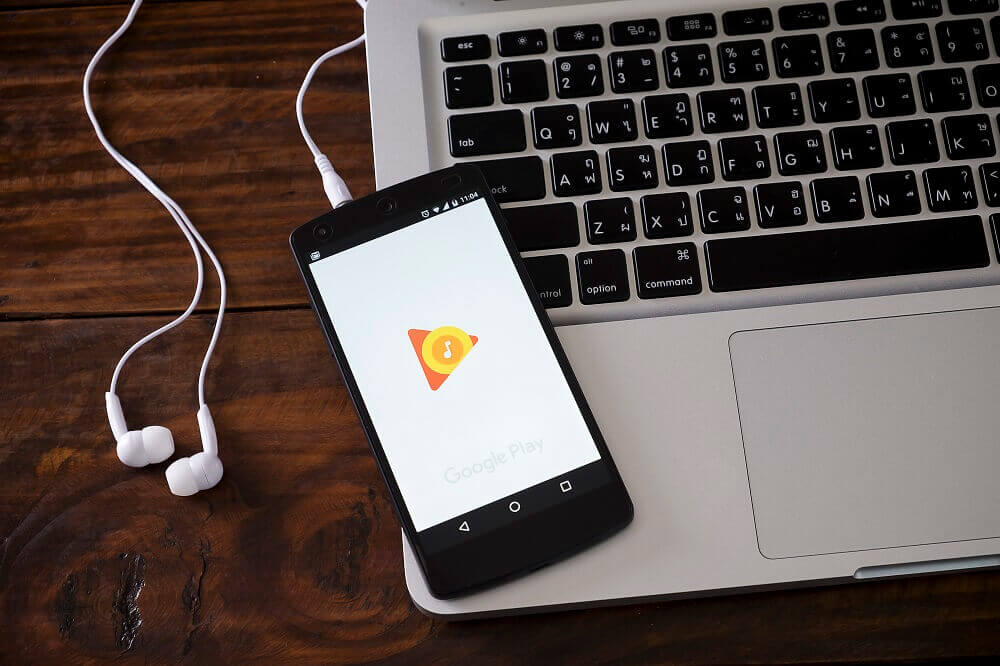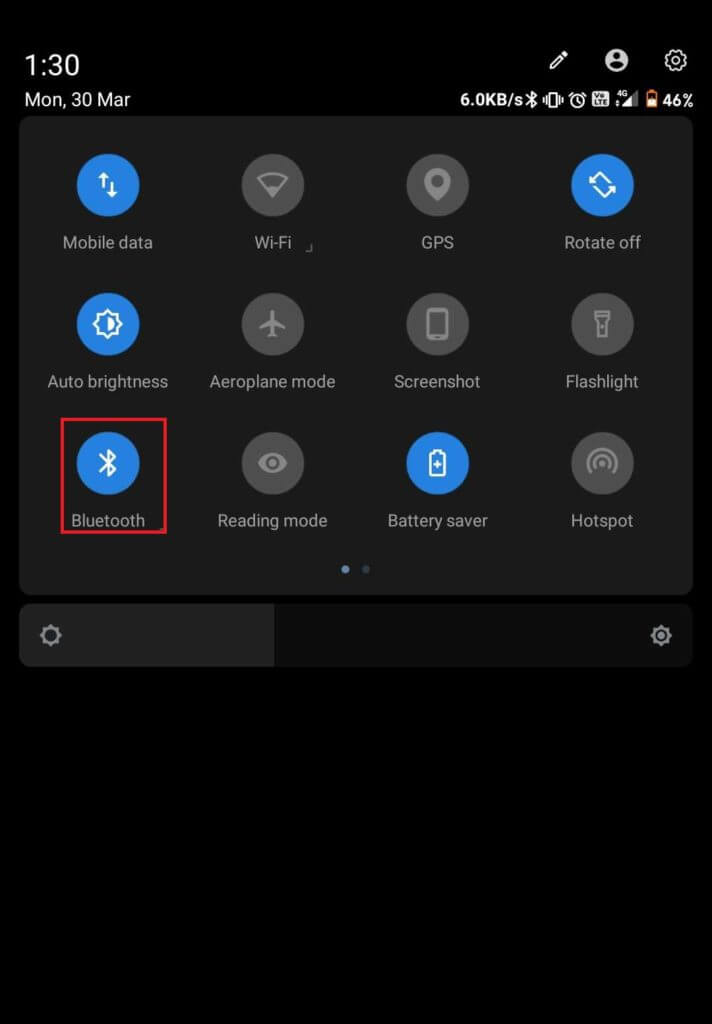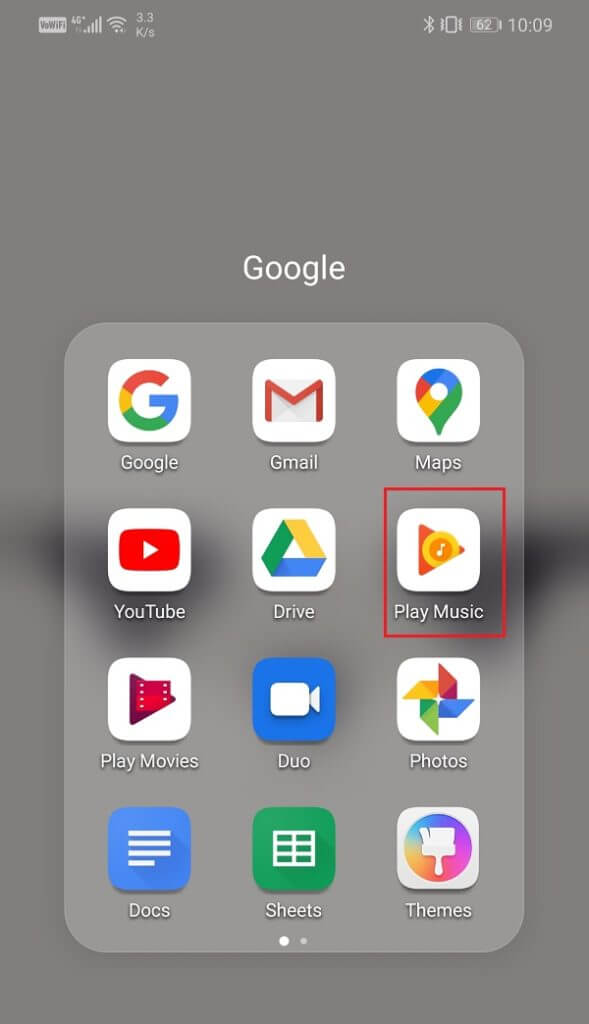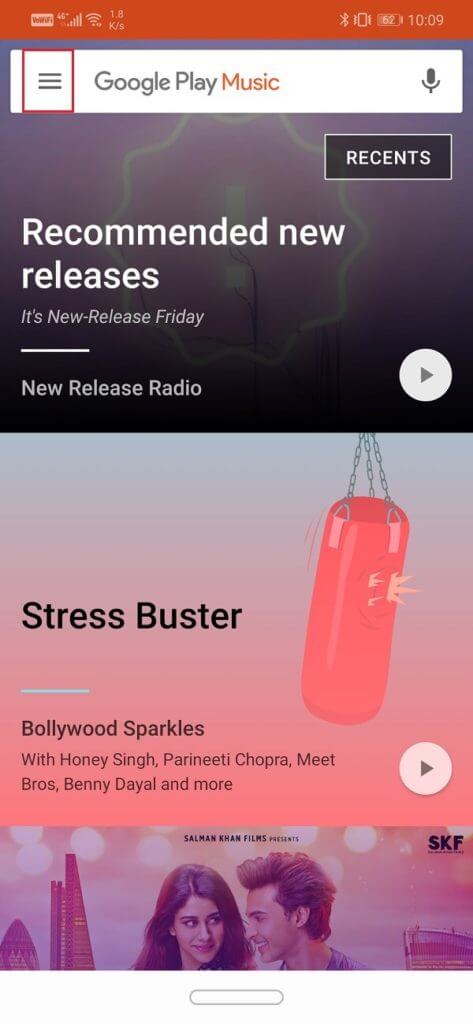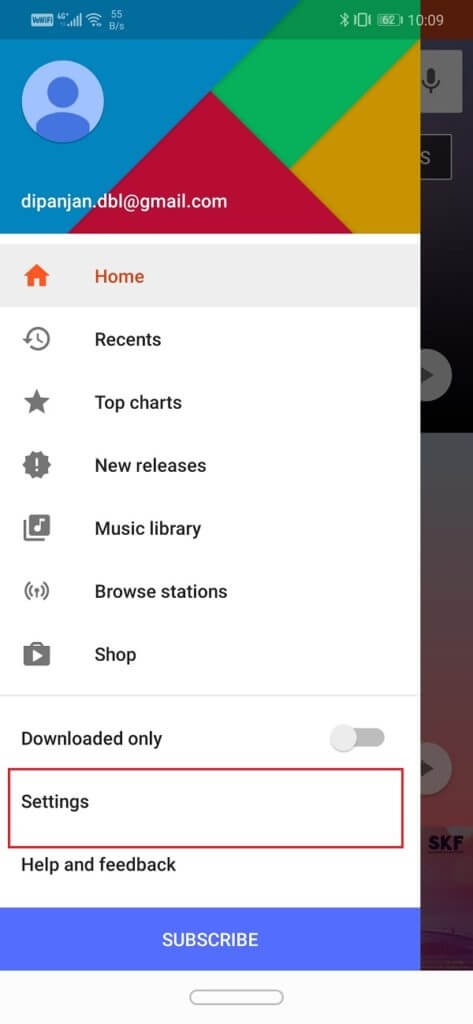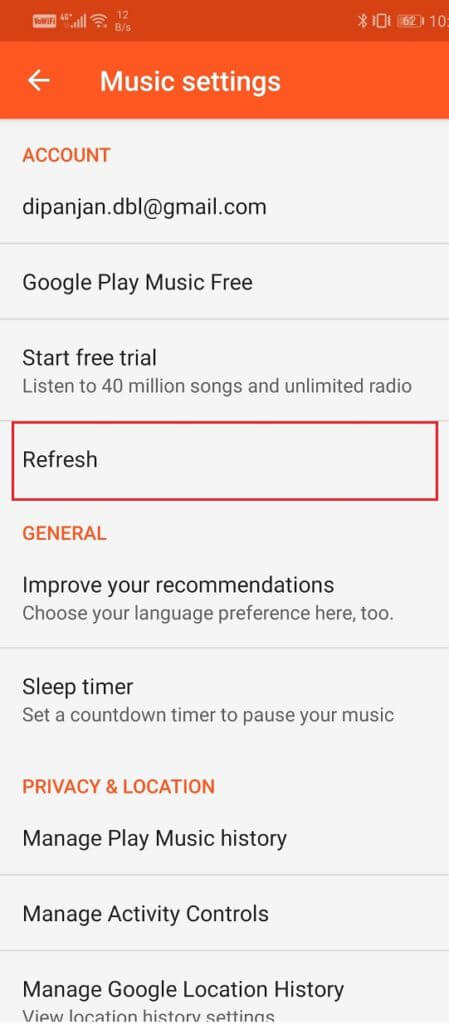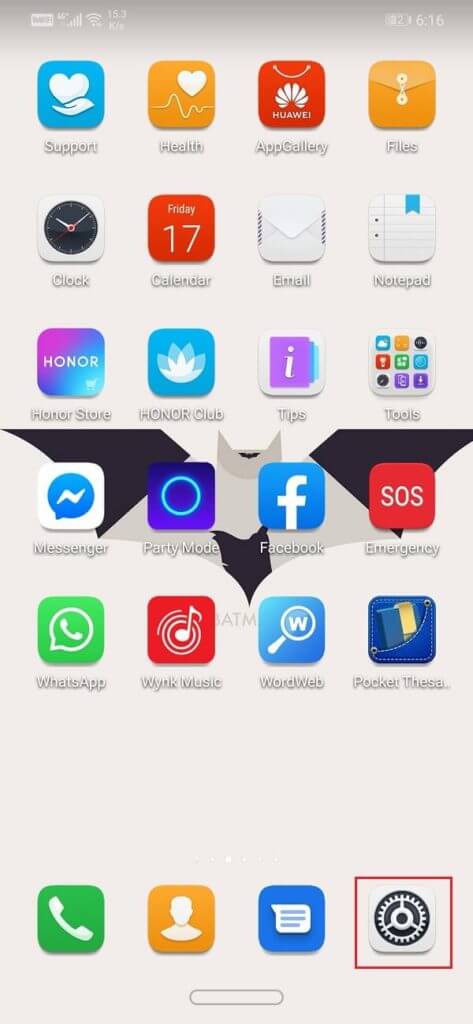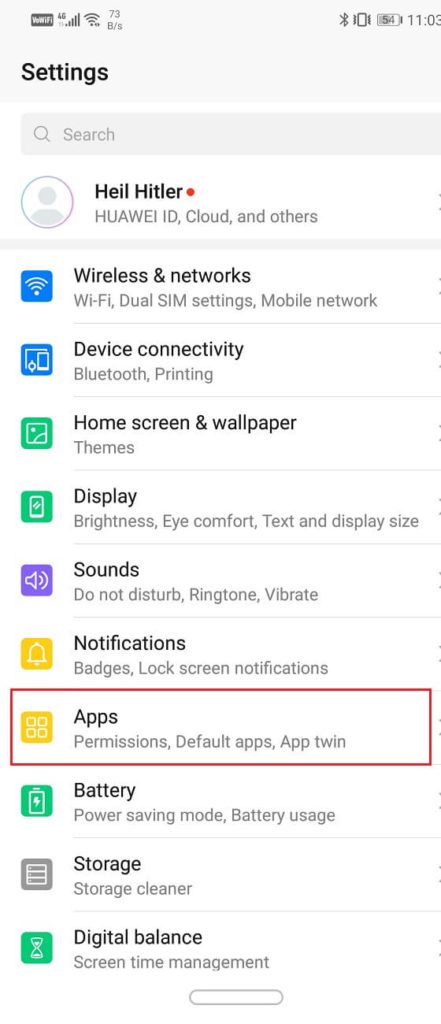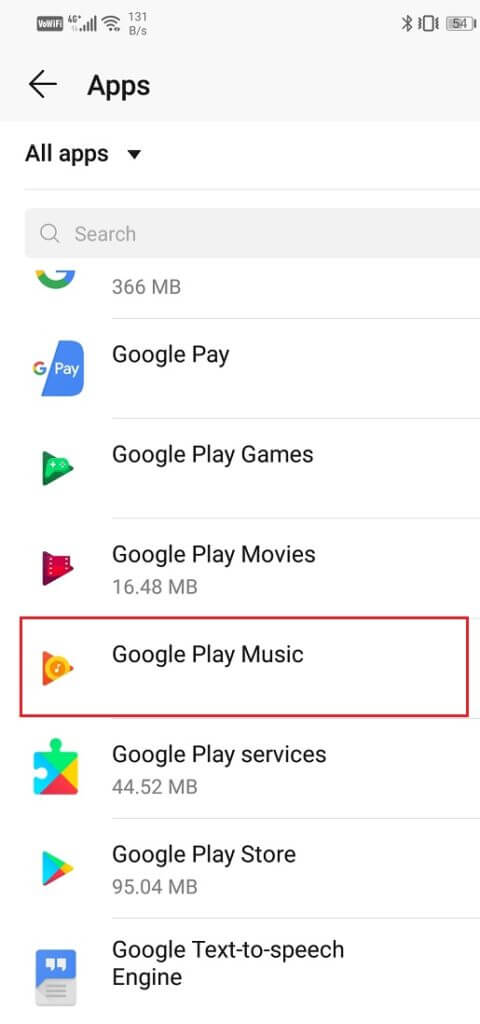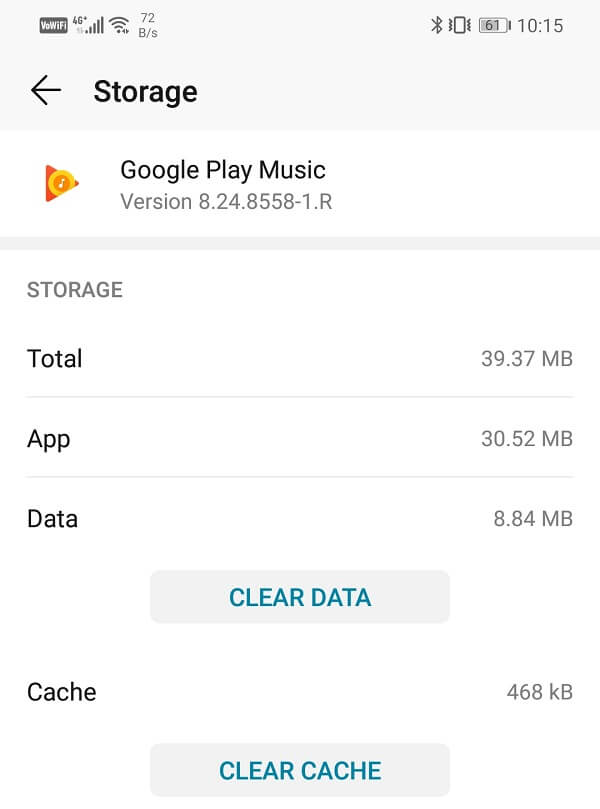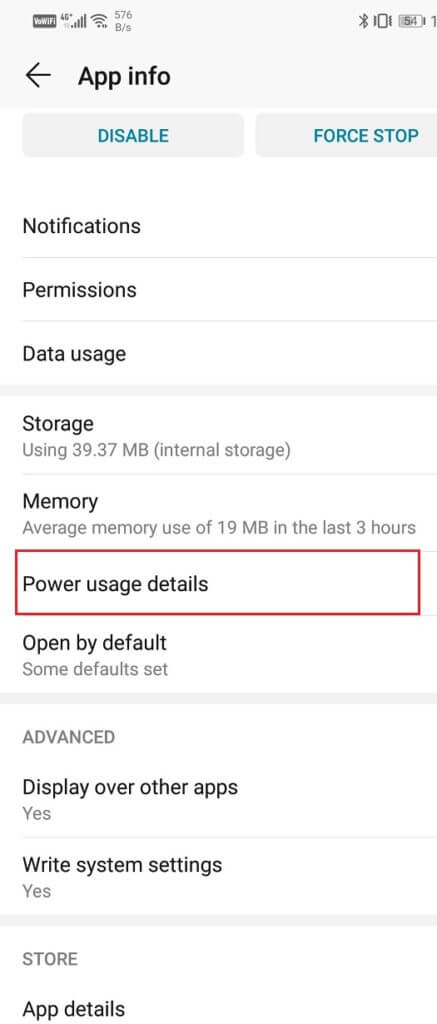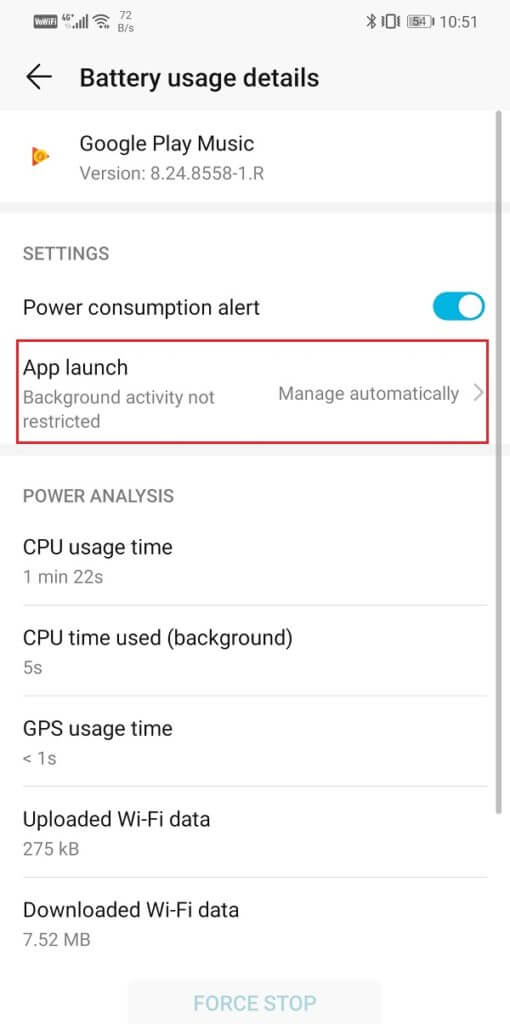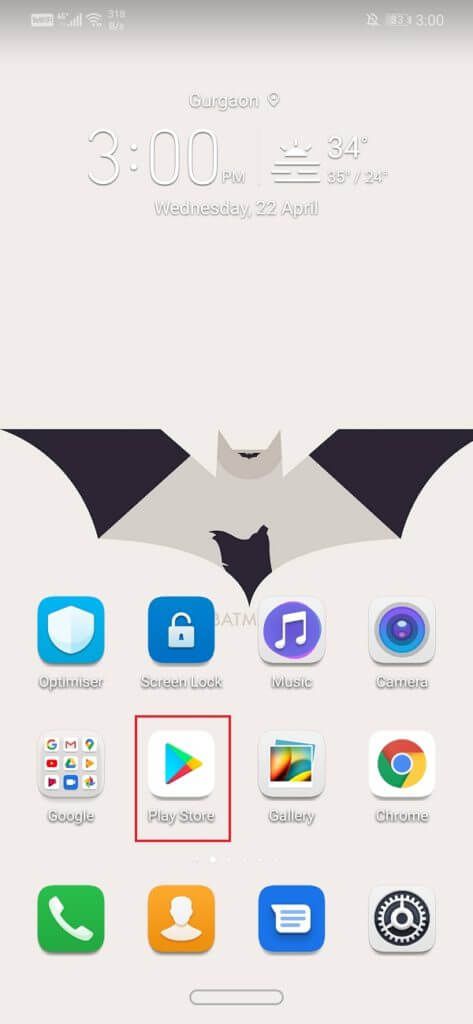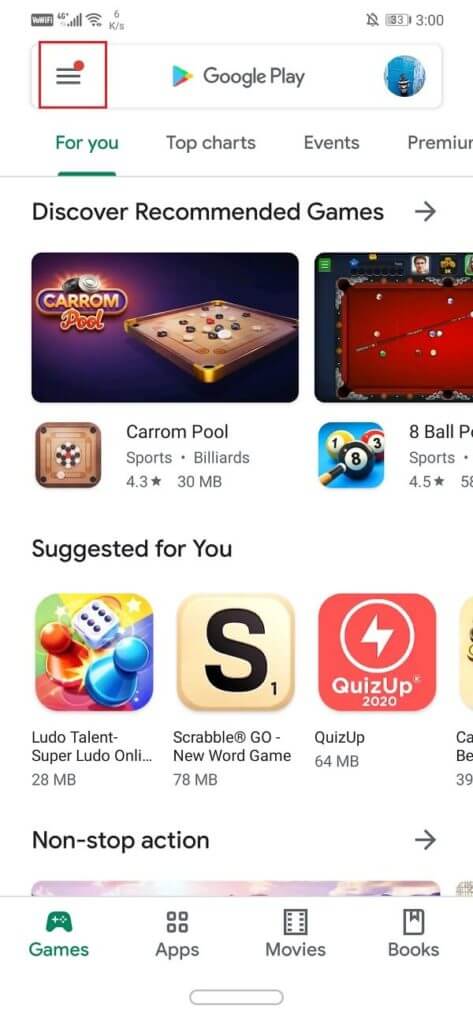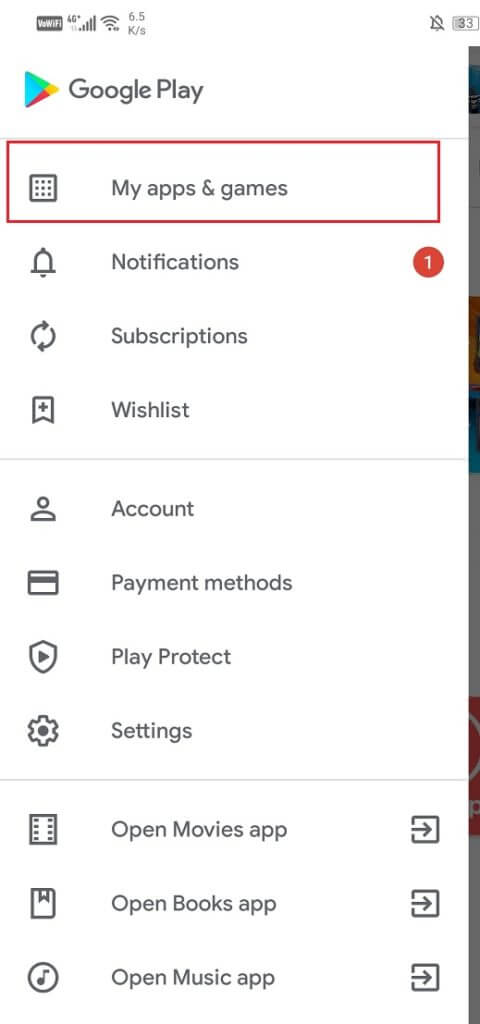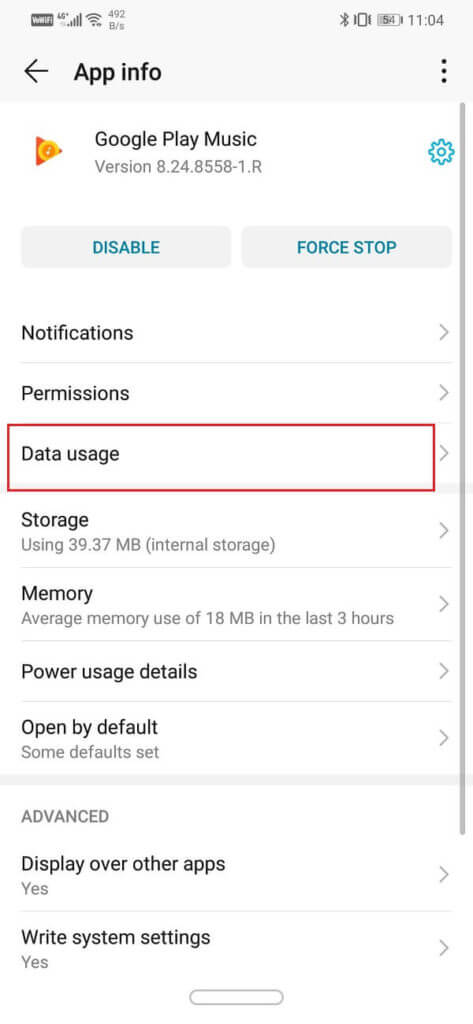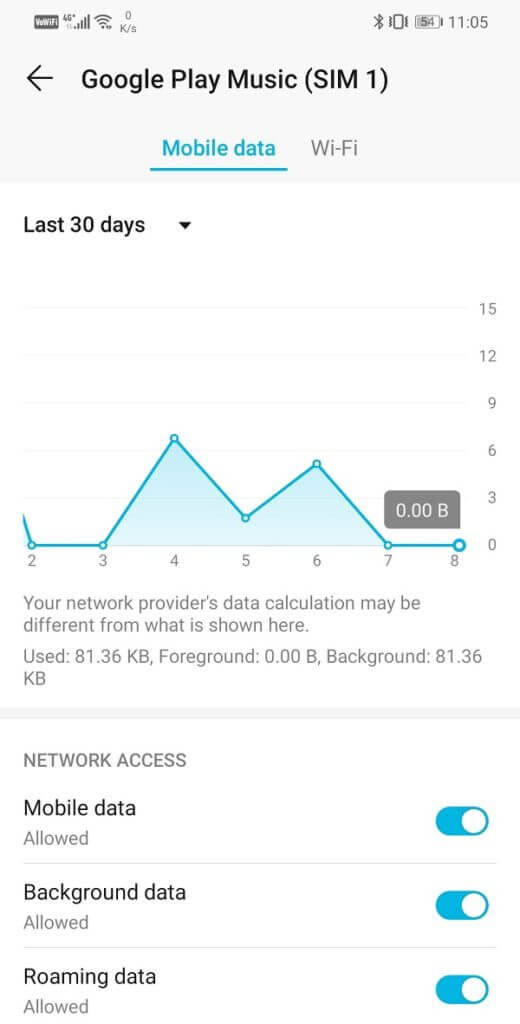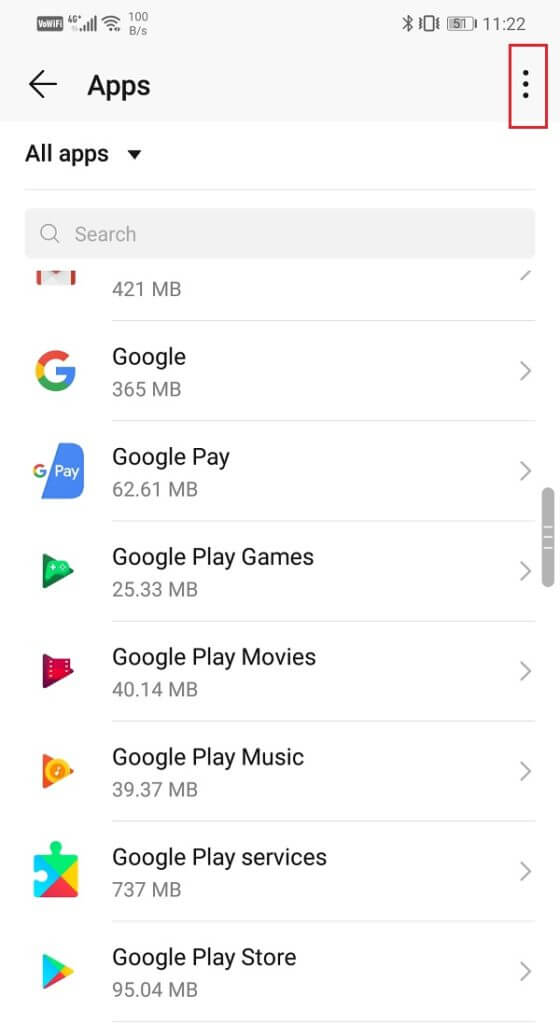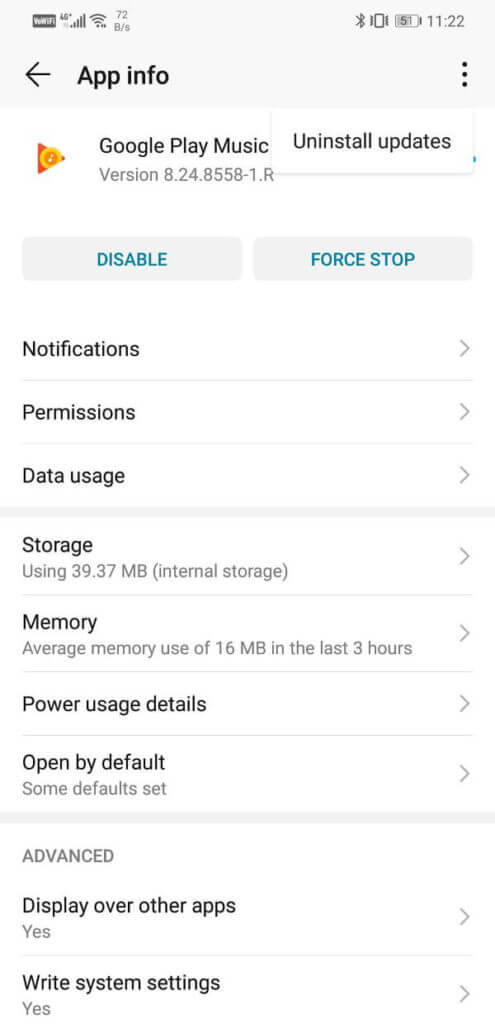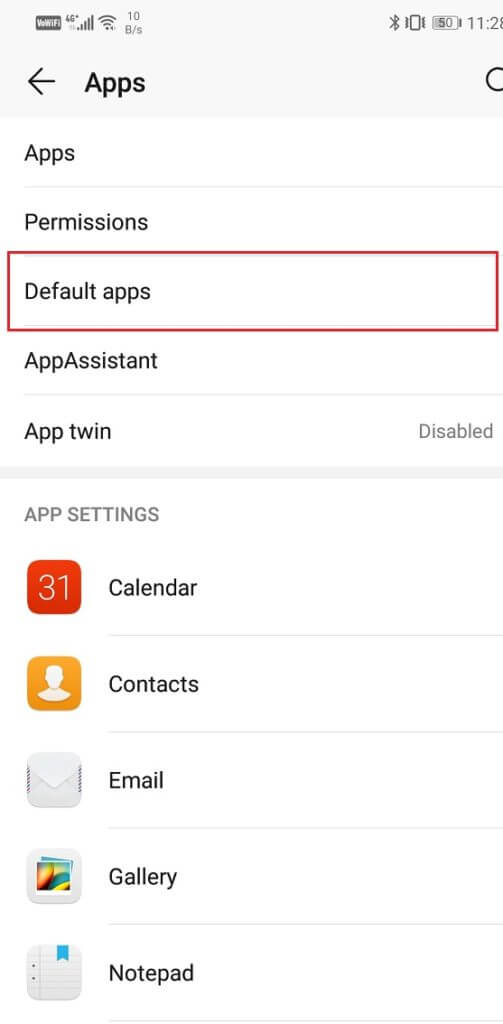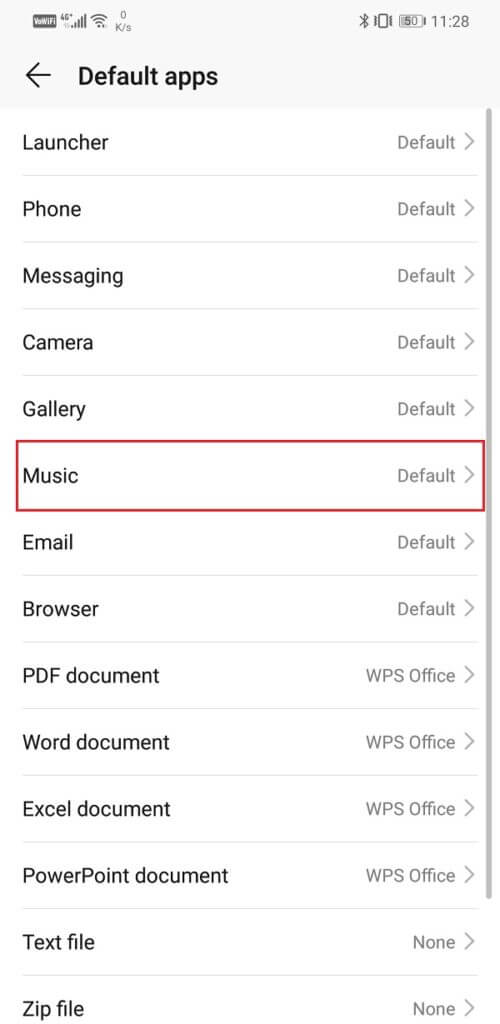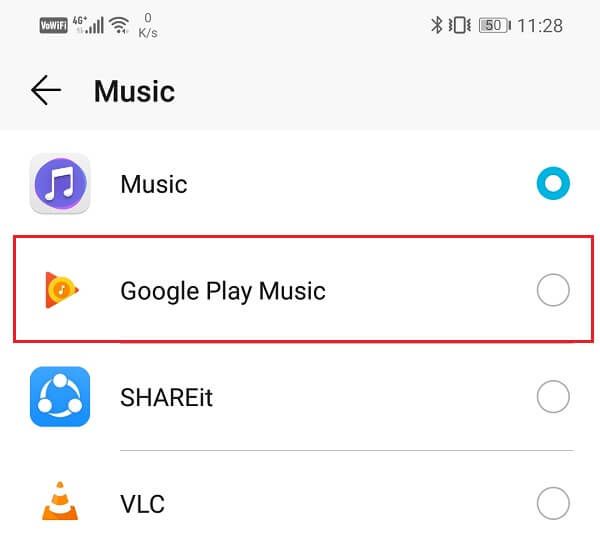Arreglar Google Play Music sigue fallando
Google Play Music es un reproductor de música popular y una excelente aplicación de transmisión de música. Incluye las mejores funciones de Google y una extensa base de datos. Esto le permite encontrar cualquier canción o video fácilmente. Puede navegar por las listas de éxitos, los álbumes más populares, los últimos lanzamientos y crear su propia lista de reproducción personalizada. Realiza un seguimiento de su actividad de escucha y, por lo tanto, aprende sus gustos y preferencias musicales para brindarle mejores sugerencias. Además, dado que está vinculado a su cuenta de Google, todas sus canciones y listas de reproducción descargadas se sincronizan en todos sus dispositivos. Estas son algunas de las características que hacen de Google Play Music una de las mejores aplicaciones de música disponibles en el mercado.
Sin embargo, después de la última actualización, encontré Google Play Música algunos obstáculos. Muchos usuarios de Android se han quejado de que la aplicación sigue fallando. Aunque es bastante seguro que Google pronto podrá corregir los errores, pero hasta entonces puede probar diferentes métodos para intentar solucionar el problema por su cuenta. Según los comentarios de los usuarios, parece haber un vínculo entre Bluetooth y Google Play Music que falla. Si está conectado a un dispositivo Bluetooth e intenta abrir Google Play Music, es probable que la aplicación se bloquee. En este artículo, probaremos varias soluciones que pueden evitar que la aplicación se bloquee.
Arreglar Google Play Music sigue deteniéndose
1. Apaga tu bluetooth
Como se mencionó anteriormente, parece haber un fuerte vínculo entre Bluetooth y Google Play Music que se atasca una y otra vez. La solución más sencilla sería desactivar el Bluetooth. Deslice el dedo hacia abajo desde el panel de notificaciones para acceder al menú de acceso rápido. Ahora, haga clic en el icono de Bluetooth para desactivarlo. Una vez que Bluetooth esté apagado, intente usar Google Play Music nuevamente y verifique si aún está deshabilitado.
2. Actualice su biblioteca de música y reinicie su dispositivo
Una vez que su Bluetooth esté apagado, intente actualizar su biblioteca de música. Hacerlo puede eliminar algunos errores de reproducción. Si la aplicación sigue fallando al intentar reproducir cualquier canción, actualizar la biblioteca podría solucionar el problema. Cuando el archivo está corrupto de alguna manera, actualizar su biblioteca le permite volver a descargarlo y solucionar el problema. Siga los pasos a continuación para aprender cómo:
1. Primero, abra Google Play Música en su dispositivo.
2. Ahora, presiona el botón القائمة (tres barras horizontales) en la parte superior izquierda de la pantalla.
3. Haga clic en Configuración de.
4. Ahora, toca botón actualizar
5. Una vez Actualización de la biblioteca , Preparado Enciende tu dispositivo.
6. Ahora, intente usar Google Play Music nuevamente y vea si la aplicación aún falla o no.
3. Borrar caché y datos de Google Play Music
Cada aplicación guarda algunos datos en forma de archivos de caché. Si Google Play Music sigue fallando, podría deberse a la corrupción de los archivos de caché restantes. Para solucionar este problema, siempre puede intentar borrar el caché y los datos de la aplicación. Siga estos pasos para borrar el caché y los archivos de datos de Google Play Music.
1. Ir a la configuración de su teléfono.
2. Haga clic en Aplicaciones.
3. Ahora, seleccione Google Play Música De una lista Aplicaciones.
4. Ahora, haga clic en Opción de almacenamiento.
5. Ahora verá opciones Borrar datos y borrar caché. Presione los botones respectivos y dichos archivos serán eliminados.
6. Ahora, salga de la configuración e intente usar Google Play Music nuevamente y vea si el problema sigue ahí.
4. Deshabilitar el ahorro de batería para Google Play Music
El propósito de ahorrar batería en su dispositivo es reducir el consumo de energía cerrando procesos en segundo plano, iniciando aplicaciones automáticamente, consumiendo datos en segundo plano, etc. También monitorea el consumo de energía de varias aplicaciones y verifica qué aplicación está agotando la batería. Es posible que el ahorro de batería sea el responsable de la falla de la aplicación Google Play Music. En un esfuerzo por ahorrar energía, el ahorro de batería puede impedir que Google Play Música se reproduzca correctamente. Algunos procesos en segundo plano importantes se cierran automáticamente para que se ejecute la aplicación. Siga los pasos a continuación para evitar que Battery Saver interfiera con Google Play Music.
1. Abrir Configuración de en tu teléfono.
2. Ahora, toca Opción de aplicaciones.
3. Busque Google Play Música y haga clic en él.
4. Haga clic en Opción de uso de energía/batería.
5. Ahora, haga clic en la opción Ejecutar la aplicación y seleccione la opción Sin restricciones.
5. Actualizar Google Play Música
Lo siguiente que puedes hacer es Actualiza tu aplicación. No importa qué tipo de problema esté enfrentando, puede llevar a Actualizado desde Play Store ser resuelto. Una simple actualización de la aplicación a menudo resuelve el problema, ya que una actualización puede incluir correcciones de errores para resolver el problema.
1. Ir a Tienda de juegos.
2. En la parte superior izquierda, encontrarás tres lineas horizontales. Haz click en eso.
3. Ahora, haz clic en la opción "Mis aplicaciones y juegos".
4. Busque Google Play Música Y mira si hay alguno Actualizaciones pendientes.
5. Si la respuesta es sí , Haga clic en botón actualizar
6. Una vez que la aplicación esté actualizada, intente usarla nuevamente y verifique si funciona correctamente o no.
6. Revise los permisos de uso de datos para Google Play Music
Google Play Music requiere una conexión a Internet activa para funcionar correctamente. Si no tiene permiso para acceder a la red móvil o Wi-Fi, probablemente se bloquee. Debe asegurarse de que tiene el permiso necesario para funcionar tanto en datos móviles como en Wi-Fi. Siga los pasos a continuación para revisar los permisos de uso de datos para Google Play Store.
1. Ir a la configuración de su teléfono.
2. Ahora haga clic en Opción de aplicaciones.
3. Busque Google Play Música y haga clic en él.
4. Ahora haga clic en Uso de datos.
5. Aquí, asegúrese de haberle dado a la aplicación acceso a datos móviles, datos de fondo y datos de roaming.
7. Elimina Google Play Music e instálalo de nuevo
Ahora, si la aplicación aún no funciona, puede intentar desinstalar Google Play Music y luego instalarla nuevamente. Sin embargo, para la mayoría de los dispositivos Android, Google Play Music es una aplicación integrada, por lo que técnicamente no puede desinstalar la aplicación por completo. Lo único que puede hacer es desinstalar las actualizaciones. Siga los pasos a continuación para aprender cómo hacerlo.
1. Ir a la configuración de su teléfono.
2. Ahora, toca Opción de aplicaciones.
3. Busque Google Play Música y haga clic en él.
4. Ahora, haga clic en Opción de menú (tres puntos verticales) en la parte superior derecha de la pantalla.
5. Haga clic en Opción para desinstalar actualizaciones.
6. Después de eso, simplemente vaya a Play Store y actualice la aplicación nuevamente.
8. Haz de Google Play Music la aplicación de música predeterminada
Lo siguiente en la lista de soluciones es configurar Google Play Music como el reproductor de música predeterminado. Según los comentarios de algunos usuarios, esto resolvió el problema del bloqueo de la aplicación.
1. Abrir Configuración de en tu teléfono.
2. Selecciona una opción Aplicaciones.
3. Ahora, haga clic en Opción de aplicaciones predeterminadas.
4. Desplácese hacia abajo y toque la opción Música.
5. De la lista de aplicaciones dadas, elija Google Play Music.
6. Esto configurará Google Play Music como el reproductor de música predeterminado.
9. Cambiar a una aplicación diferente
Si todos estos métodos no funcionan, tal vez sea hora de cambiar a un reproductor de música diferente. Siempre puedes volver a Google Play Music más tarde si una nueva actualización soluciona el problema y lo estabiliza. YouTube Music es una de las mejores alternativas a Google Play Music. De hecho, el propio Google está tratando de alentar a sus usuarios a cambiar a YouTube Music. Lo mejor de YouTube Music es su biblioteca más completa. Su sencilla interfaz es otra razón por la que deberías probarlo. Si no te gusta, siempre puedes volver a usar Google Play Music dentro de un tiempo.
Espero que el artículo anterior haya sido útil y haya podido solucionar el problema de Google Play Music Keeps Crashing. Si aún tiene alguna pregunta sobre este tutorial, no dude en preguntar en la sección de comentarios.